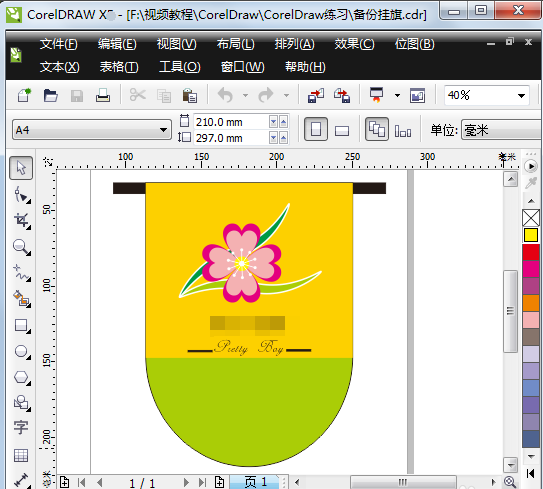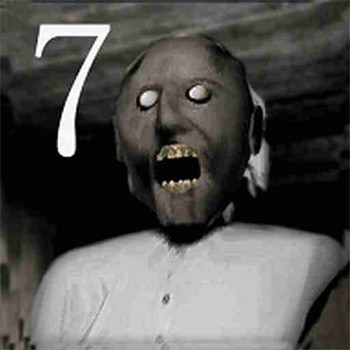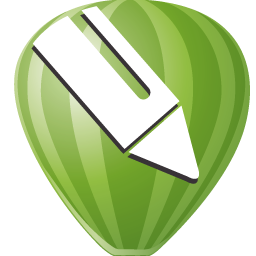
CorelDRAW X6
- 版本:
- 类别:媒体图像
- 大小:699 M
- 时间:2020-12-03 16:39:34
内容介绍
CorelDRAW X6官方网汉化版是一款技术专业的图形设计软件,专用型于矢量图形编写与排版设计。CorelDRAW X6功能很全方位,为用户出示广告设计制作、图象绘图、界面设计等多种多样功能。不仅如此CorelDRAW X6程序界面简约、布局合理、实际操作简单细腻。

CorelDRAW X6软件功能
1、先进的OpenType®支持
2、定制的色彩和谐
3、多盘在Corel CONNECT X6
4、创意载体塑造工具
5、文档样式管理
6、布局工具
7、复杂脚本支持
8、专业网站设计软件
9、位图和矢量图案填充
10、原生64位和多核心的支持增强的速度
CorelDRAW X6常用快捷键
F1:帮助信息
F2:缩小
F3:放大
F4:缩放到将所有对象置于窗口中
F5:手绘工具
F6:矩形工具
F7:椭圆工具
F8:美术字工具
F9:在全屏预览与编辑模式间切换
F10:形状工具
F11:渐变填充工具
F12:轮廓笔工具
Ctrl+F2:视图管理器卷帘窗
Ctrl+F3:图层卷帘窗
Ctrl+F5:样式卷帘窗
CorelDRAW X6常见问题
一、coreldrawx6怎么保存jpg格式?
1、首先我们先通过coreldrawx6软件将需要的图片绘制出来,如下图所示,我们将图像绘制完成后就可以进行导出了。
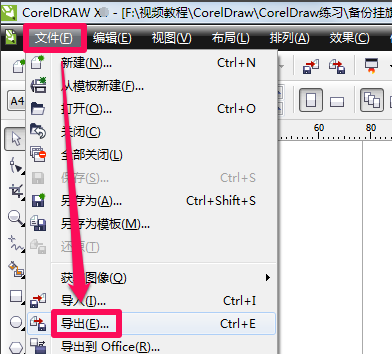
2、接下来我们点击界面上方的“文件”选项,然后会弹出下来的菜单栏,如下图所示,我们点击“导出”选项。
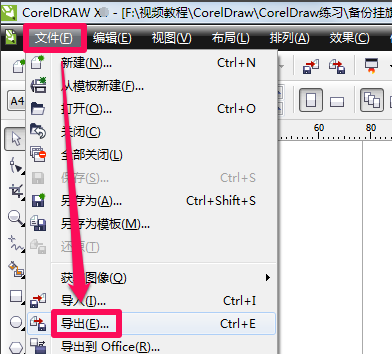
3、进入到coreldrawx6图像导出界面,我们在保存类型选项中可以选择导出的类型,如下图所示,我们选择JPG-JPEG位图选项。
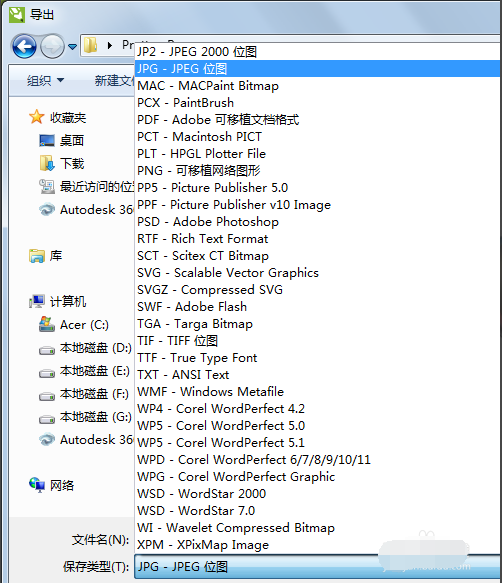
4、我们在选择文件名称以及文件保存为之后就可以点击导出了。导出完成后我们就可以得到JPG图片格式了。
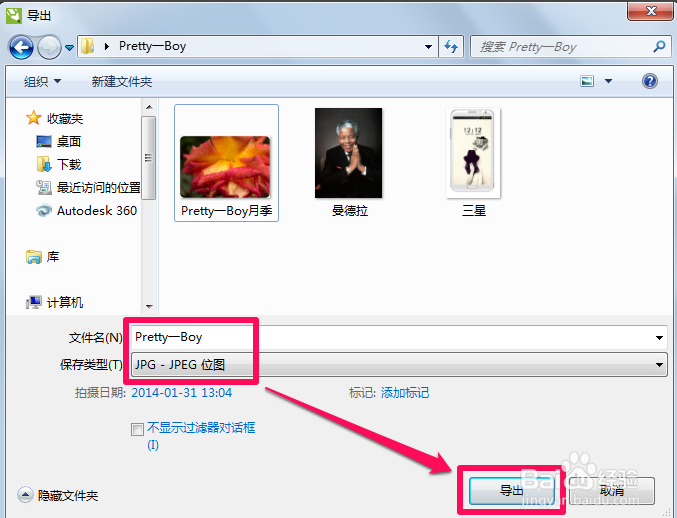
二、coreldrawx6怎么画直线?
1、首先第一步我们打开coreldrawx6软件,然后在界面左上角点击“文件”选项,然后在下拉的菜单栏中点击“新建”。
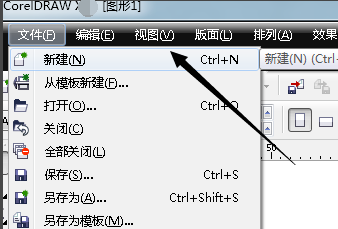
2、接下来我们在界面左侧的工具栏中找到下图中的工具,如下图所示,我们点击该工具右下角的小三角,点击后就会出现具体的选项,我们点击“手绘”选项。
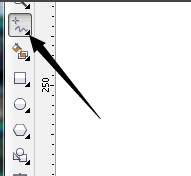
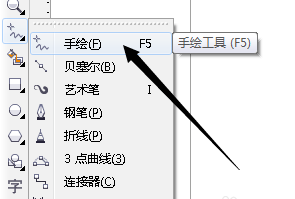
3、然后我们就在界面新建的页面中先鼠标点击一下,然后在键盘上按住ctrl键不放,再在界面的另一个地方点击一下就发现会出现一条直线。
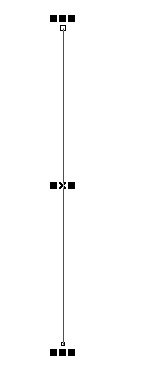
4、按照上面的步骤我们就已经成功画出直线了,我们还可以在界面上方的属性栏中设置线条的粗细度,选择自己想要的粗细度后,点击就可以成功设置完成了。
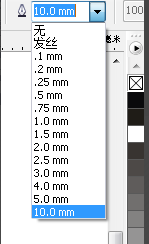
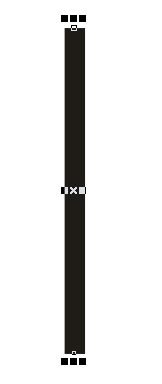
相关专题
显示全部相关下载
相关文章
更多+-
10/16
-
10/16
-
10/16
-
10/16
-
10/16
-
10/16
-
10/16
-
10/16
-
10/16
-
10/16
手游排行榜
- 最新排行
- 最热排行
- 评分最高
-
角色扮演 大小:1.9GB
-
休闲益智 大小:876.69MB
-
休闲益智 大小:36.03MB
-
角色扮演 大小:1.92GB
-
角色扮演 大小:2390MB
-
动作冒险 大小:1.67GB
-
角色扮演 大小:1.88GB
-
角色扮演 大小:20.22MB